Làm thế nào để khắc phục lỗi 5B trên tủ lạnh Electrolux? https://appongtho.vn/loi-khuyen-tu-lanh-electrolux-bao-loi-5b-nhung-giai-phap Bạn muốn tự kiểm tra tủ lạnh Electrolux báo lỗi 5B? Hướng dẫn quy trình 24 bước...
Top 3 phần mềm Cứu dữ liệu bị xóa nhanh chóng, an toàn | Laptop part centre
Bạn lỡ tay xóa nhầm file dữ liệu quan trọng hoặc format nhầm ổ đĩa, làm mất dữ liệu. Bạn lo lắng vì không biết làm thế nào để cứu dữ liệu trong ổ đĩa. Nếu gặp phải sự cố đơn giản thì bên cạnh việc tìm đến các trung tâm cứu dữ liệu chuyên nghiệp. Bạn cũng có thể sử dụng các phần mềm chuyên dụng để khôi phục dữ liệu đã mất trước đó.
Xem thêm:
Phần mềm cứu dữ liệu Data Recovery Wizard
Khi bị mất dữ liệu, nếu không phải dân chuyên nghiệp bạn thường loay hoay không biết cách xử lý. Tuy nhiên chúng tôi sẽ “mách bạn” một phần mềm cứu dữ liệu chuyên dụng dành cho các sự cố đơn giản. Data Recovery Wizard là phần mềm giúp bạn cứu dữ liệu từ các thiết bị lưu trữ nhanh chóng, hiệu quả nhất. Với phần mềm này bạn có thể khôi phục dữ liệu từ các thiết bị như: Ổ cứng laptop, điện thoại di động, thẻ nhớ, USB, máy ảnh kỹ thuật số, máy ghi âm…
Để có thể cứu dữ liệu bằng phần mềm Data Recovery Wizard. Trước hết bạn cần phải tải về và cài đặt chương trình tương thích với hệ điều hành của máy tính. Để tránh những sự cố không đáng có khi cố gắng cứu dữ liệu từ các tập tin đã mất. Bạn hãy cài đặt phần mềm khác trên một ổ đĩa khác với ổ cứng chứa các dữ liệu đã bị xóa.
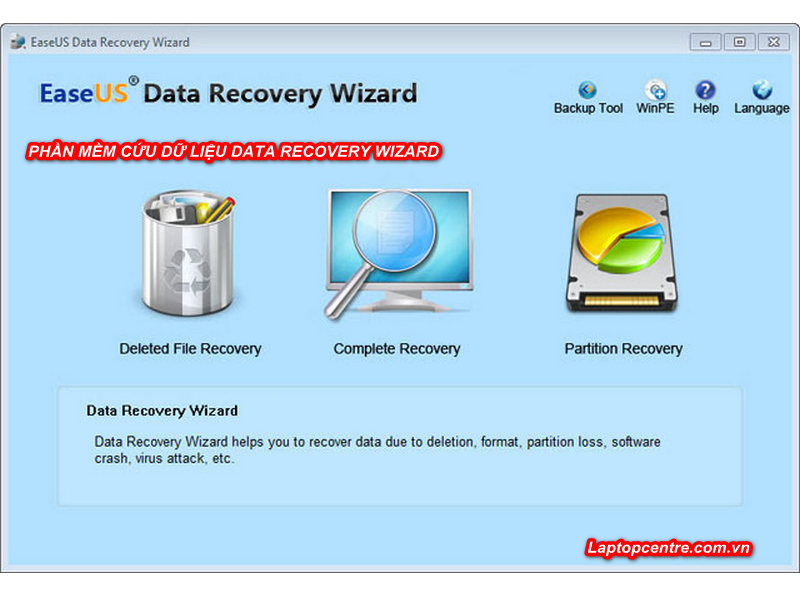
Từ giao diện chính của chương trình bạn có thể lựa chọn các vị trí dữ liệu cần khôi phục thông qua thư mục tìm kiếm cụ thể. Bạn cũng có thể cứu dữ liệu bằng cách tìm kiếm trong phân vùng ổ cứng, tìm kiếm trong phân vùng đã mất. Sau khi chọn đúng trường hợp bị mất dữ liệu bạn hãy nhấn nút Scan để bắt đầu chương trình tìm kiếm.
Quá trình quét đầu tiên của chương trình diễn ra nhanh chóng. Tất cả những tập tin đã mất do bạn xóa nhầm sẽ được liệt kê. Sau đó chương trình sẽ tự động chuyển sang chế độ Deep Scan để quét sâu hơn sau khi nhận được kết quả của lần quét đầu tiên.
Thông thường nếu trong lần quét đầu tiên bạn đã cứu được dữ liệu thì hoàn toàn có thể bỏ qua bước này. Tuy nhiên chế độ này sẽ rất hữu dụng cho những trường hợp không tìm thấy dữ liệu trong lần đầu tìm kiếm. Hoặc đã tìm được tập tin nhưng không thể mở được.
Xem thêm:
Cách lọc file sau khi cứu dữ liệu bằng phần mềm
Sau khi cứu dữ liệu bằng phần mềm. Chắc chắn tập tin của bạn sẽ bị rối loạn lung tung bởi chúng sẽ có cả những dữ liệu không hữu ích. Nhưng khi cứu dữ liệu bằng phần mềm Data Recovery Wizard. Giao diện kết quả quét sẽ được chia thành 3 phần. Điều này giúp cho việc lọc dữ liệu dễ dàng hơn.
Khi cứu dữ liệu bằng phần mềm này, giao diện kết quả sẽ chia làm 3 phần. Cửa sổ trái của giao diện là danh sách các Directory Tree. Nó cung cấp cho bạn 3 cách thức (theo Path, Type và Time) để nhanh chóng lọc file.
Cửa sổ giữa của giao diện sẽ hiển thị tất cả file, thư mục trong và thư mục được lựa chọn với nhiều thông tin hơn (Date & Type). Phần phía bên phải sẽ hiển thị hình thu nhỏ và thông tin cho file được lựa chọn ở cửa sổ giữa. Giao diện này sẽ cung cấp tùy chọn Preview để xem trước file trong chương trình.
Phần mềm Data Recovery Wizard cũng cứu dữ liệu từ các bộ lọc như đồ họa (định dạng .jpg, .png, .bmp), file âm thanh (.mp4, .wav), tài liệu (file Word, Excel, PDF), video, email (từ Outlook hoặc Outlook Express), hoặc các file nén…
Sau khi lọc dữ liệu bạn có thể chọn tập tin cần thiết và nhấn nút Recover để phục hồi dữ liệu. Các dữ liệu sau khi phục hồi sẽ được lưu lại trên máy tính hoặc thiết bị lưu trữ.
Bên cạnh đó bạn cũng có thể cứu dữ liệu bằng cách nhấn nút Export Scan Status. Sau đó nhập kết quả quét để thực hiện quá trình cứu dữ liệu một cách nhanh chóng.
Cứu dữ liệu bằng phần mềm Recuva
Phần mềm Recuva giúp chúng ta cứu dữ liệu một cách nhanh chóng và an toàn. Recuva có thể khôi phục dữ liệu do các nguyên nhân như tập tin bị xóa, mất dữ liệu do virus.

Bên cạnh đó với phần mềm cứu dữ liệu này chúng ta có thể lấy lại dữ liệu trên tất cả các thiết bị như thẻ nhớ, USB, điện thoại, máy ghi âm…Chúng ta cũng có thể khôi phục dữ liệu từ các ổ đĩa bị lỗi nhẹ, hoặc bị format.
Với phần mềm cứu dữ liệu này bạn cũng có thể lấy lại dữ liệu từ những email đã bị xóa. Cách khôi phục dữ liệu bằng phần mềm Recuva rất đơn giản. Giao diện của phần mềm khá dễ nhìn. Toàn bộ ngôn ngữ hỗ trợ đều bằng tiếng Việt nên bạn có thể sử dụng toàn bộ các chức năng một cách dễ dàng.
Phần mềm cứu dữ liệu miễn phí này là sự lựa chọn tốt cho những ai không đủ điều kiện tài chính.
Cứu dữ liệu bằng phần mềm Recover My Files
Recover My Files cũng là phần mềm cứu dữ liệu khi bị xóa rất hiệu quả. Với phần mềm này chúng ta có thể dễ dàng khôi phục dữ liệu đã xóa một cách nhanh chóng. Bạn cũng có thể sử dụng phần mềm này để cứu dữ liệu khi bị Ghost nhầm.
Recover My Files hỗ trợ tùy chọn cho các định dạng dữ liệu bị xóa là tập tin hình ảnh, âm thanh. Hay thậm chí là các tập tin cài đặt khác. Trong quá trình cứu dữ liệu bằng Recover My Files. Bạn có thể lựa chọn phục hồi tập tin đơn giản hoặc phục hồi toàn bộ ổ đĩa.
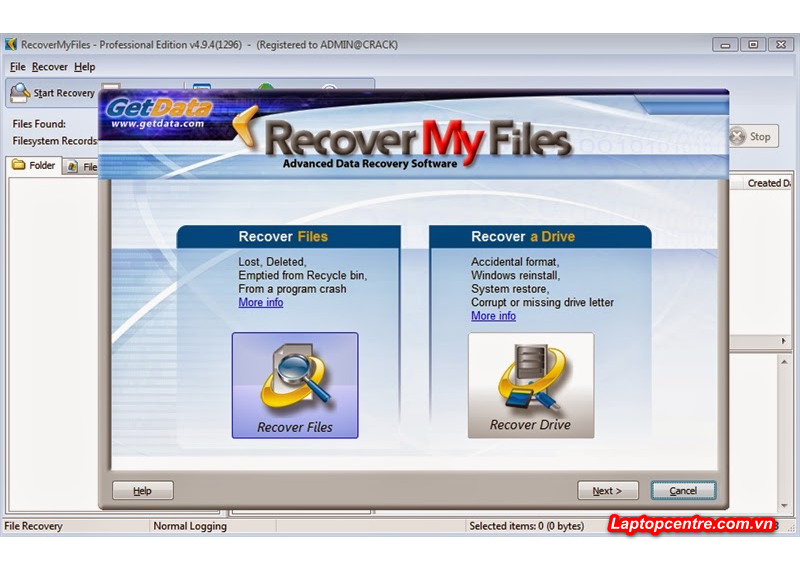
Chúng có thể khôi phục dữ liệu cho cả ổ đĩa gắn ngoài. Có thể nói đây là một tính năng vô cùng hữu ích cho những ai gặp sự cố ổ đĩa cứng bị hỏng nhẹ. Tốc độ chạy chương trình của Recover My Files tương đối nhanh. Do đó bạn có thể khôi phục dữ liệu một cách nhanh chóng. Đặc biệt là cứu dữ liệu từ các tập tin bị xóa hoặc format nhầm. Với phần mềm này dù bạn là thành phần “gà mờ” trong lĩnh vực cứu dữ liệu cũng hoàn toàn có thể xử lý được khi gặp sự cố nhẹ.
Sử dụng dịch vụ cứu dữ liệu của trung tâm
Với những phần mềm cứu dữ liệu nói trên bạn chỉ có thể xử lý được những trường hợp lỗi nhẹ. Tuy nhiên không một ai có thể chắc chắn rằng liệu chúng có giúp bạn khôi phục hoàn toàn dữ liệu hay không. Chính vì thế để chắc chắn nhất, tốt hơn hết khi bị mất dữ liệu bạn nên tìm đến các trung tâm cứu dữ liệu chuyên nghiệp để được giúp đỡ.
Các cơ sở cứu dữ liệu chuyên nghiệp thường được đầu tư trang thiết bị, máy móc chuyên dụng. Đồng thời họ cũng sở hữu đội ngũ kỹ thuật viên giàu kinh nghiệm, có kiến thức chuyên sâu về cứu dữ liệu. Chính vì thế tìm đến họ khi cần cứu dữ liệu là sự lựa chọn đúng đắn nhất.
Đội ngũ kỹ thuật viên chuyên nghiệp tại trung tâm cứu dữ liệu sẽ là những người biết cách vận dụng các phần mềm cứu dữ liệu một cách hiệu quả nhất. Vì thế khi xảy ra sự cố mất dữ liệu bạn đừng ngần ngại mà hãy nhấc máy lên gọi đến trung tâm uy tín nhất để được giúp đỡ.
Source: https://vh2.com.vn
Category : Phần Mềm





